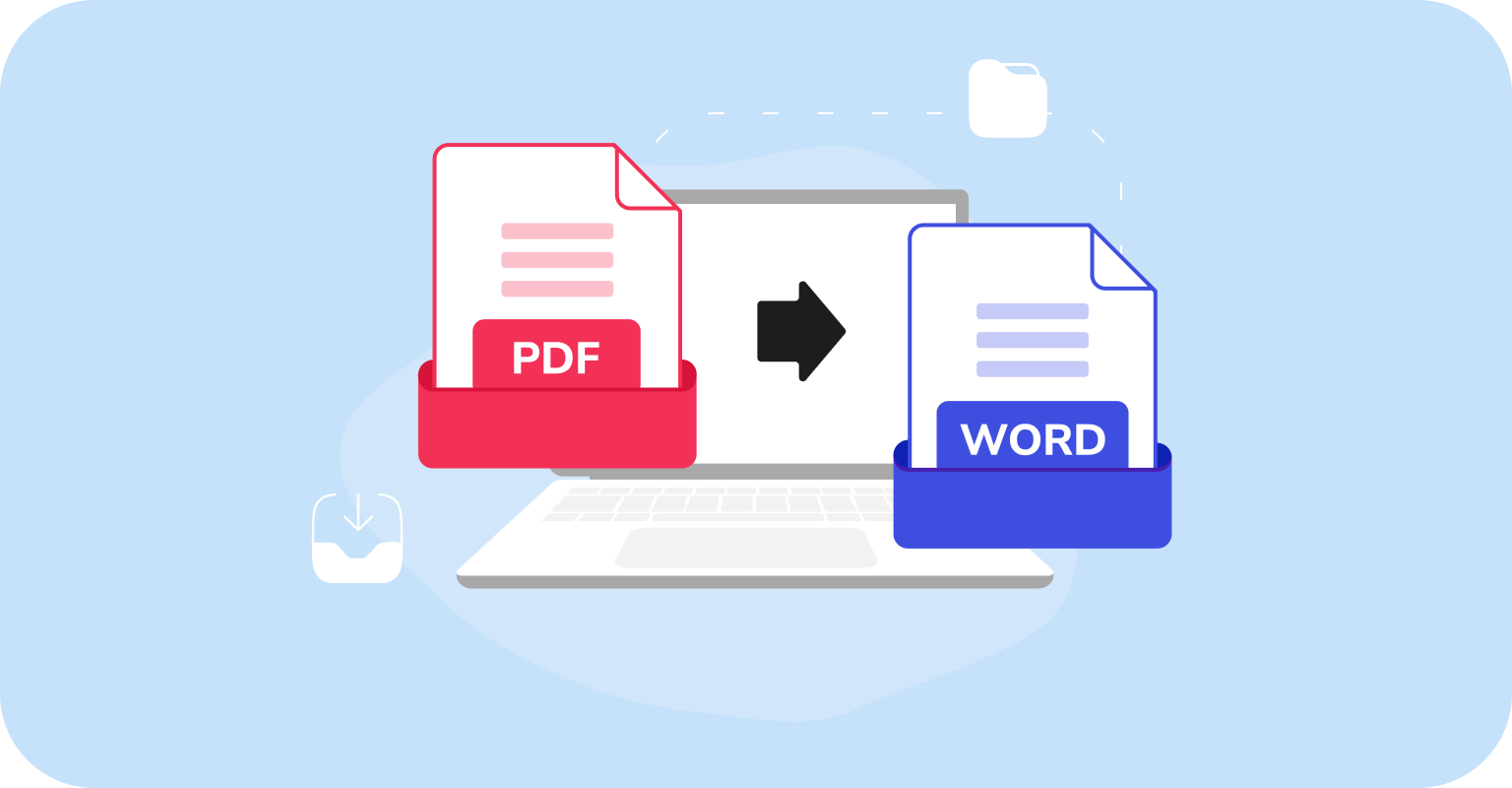Farklı platformlar ve işletim sistemleri arasındaki çok yönlülükleri sayesinde, PDF'ler genellikle belgeleri depolamak ve paylaşmak için tercih edilen bir seçenek olmaktadır. Ancak, bunu kabul edelim: Uygun yazılım olmadan bir PDF'yi değiştirmek oldukça zor olabilir. Bu nedenle birçok kullanıcı düzenleme sürecini kolaylaştırmak için PDF'leri Word formatında (DOC/DOCX) açmayı tercih ediyor.
Bu yazıda, Mac'te PDF'yi Word'e aktarmak için araçları keşfedeceğiz, adımları gözden geçireceğiz ve güvenlik ile biçimlendirme üzerine bazı ipuçları paylaşacağız. Ayrıca, en iyi seçeneği belirlemenize yardımcı olacak pratik bir karşılaştırma tablosu da bulunmaktadır.
Seçenekler nelerdir?
MacBook cihazlarında, PDF'yi Word belgesi olarak kaydetmek için dört seçeneğiniz var: PDF Guru, Önizleme, Automator ve Google Docs. Her birine daha yakından bakalım.
PDF Guru. İster tek seferlik bir belge dönüşümüne ihtiyacınız olsun, ister belgeleri düzenli olarak yönetin, çevrimiçi aracımız ihtiyaçlarınıza uygun, hızlı ve kesin çözümler sunar. Araç seti aslında çok daha geniştir; PDF Guru dosya düzenleme, birleştirme, imzalama, organize etme gibi işlemleri de gerçekleştirir.
Önizleme. Bu araçla PDF'yi Word'e dönüştürebilir misiniz? Elbette, Önizleme, basit metin tabanlı PDF dosyalarını dönüştürmek için kullanışlı bir araçtır. Ancak, PDF'yi Word'e dönüştürmek biraz zaman alıcı olabilir.
Automator. Önizleme'ye benzer olan bu macOS aracı, PDF'yi Word'e dönüştürmek i�çin özel olarak tasarlanmamıştır. Ancak, düzenleme için Word'e dönüştürülmesi gereken bir PDF'den düz veya zengin metin çıkarabilir.
Google Docs. Bir Gmail hesabınız var mı? Eğer öyleyse, şanslısınız — Google Docs, basit PDF'leri Word belgelerine dönüştürmek için ücretsiz ve kullanımı kolay bir araç sunar.
Güvenlik ve biçimlendirme sorunları
Word belge güvenliği konusunda endişeleriniz mi var? Anlıyoruz, dosyalarınızı çevrimiçi yüklemek riskli hissedilebilir. Verilerinizi güvende tutmak için, d�önüştürücünün SSL sertifikasına, sunucu tarafı şifrelemesine ve AES güvenliğine sahip olup olmadığını kontrol edin. Küçük bir ipucu: PDF Guru bunlara sahip. Bu nedenle, dosyalarınızın korunduğundan emin olarak güvenle dönüştürebilirsiniz.
Biçimlendirme başka bir baş ağrısıdır. Bazı dönüştürücüler düzenleri bozarak, uyumsuz metinler veya kaybolan görseller bırakır. Peki, bunu nasıl düzeltirsiniz? Daha yakından bakalım.
PDF’yi biçimlendirmeyi kaybetmeden Word’e nasıl dönüştürülür
Dönüştürücü seçmeden önce, Trustpilot gibi platformları kontrol ederek gerçek kullanıcıların biçimlendirme doğruluğu hakkında ne söylediğine bakın.
Tarayıcı PDF'leri için OCR kullanarak, görsellerden metni düzenlenebilir bir formata dönüştürün. Bu, belgedeki metni kopyalamanıza, düzenlemenize ve arama yapmanıza olanak tanır.
Word dosyasını açın ve metin biçimlendirmesi, boşluklar, başlık stilleri ve genel düzen gibi temel detayları kontrol edin. Küçük ayarlamalar normaldir, özellikle karmaşık belgelerde, bu yüzden dönüştürücüye karşı çok sert olmayın, sadece gerekli olanları düzeltin.
Görsellerinizin PDF’deki gibi görünmesini istiyorsanız, en iyi yol onları Word dosyasına kendiniz eklemektir. Bu, görsellerin net ve doğru yerleştirilmesini sağlar.
Biçimlendirme açısından basit ama yine de esnek bir şey istiyorsanız, RTF (Zengin Metin Biçimi) Word için iyi bir alternatiftir. Sadece daha hafif ve kullanımı daha kolay olduğunu unutmayın, ancak Word’ün sunduğu tüm gelişmiş özelliklere sahip değildir.
PDF'yi Mac'te PDF Guru ile Word'e Dönüştürme
- 1
- PDF'den Word'e aracımızı ziyaret edin.
- 2
- Dosyanızı yükleme alanına sürükleyip bırakın.
- 3
- Biraz bekleyin, dosyanızın PDF'den Word'e dönüşmesi sadece birkaç saniye alır.
- 4
- İşte bu kadar! Dosyanız artık cihazınıza indirildi ve PDF Guru hesabınıza kaydedildi.
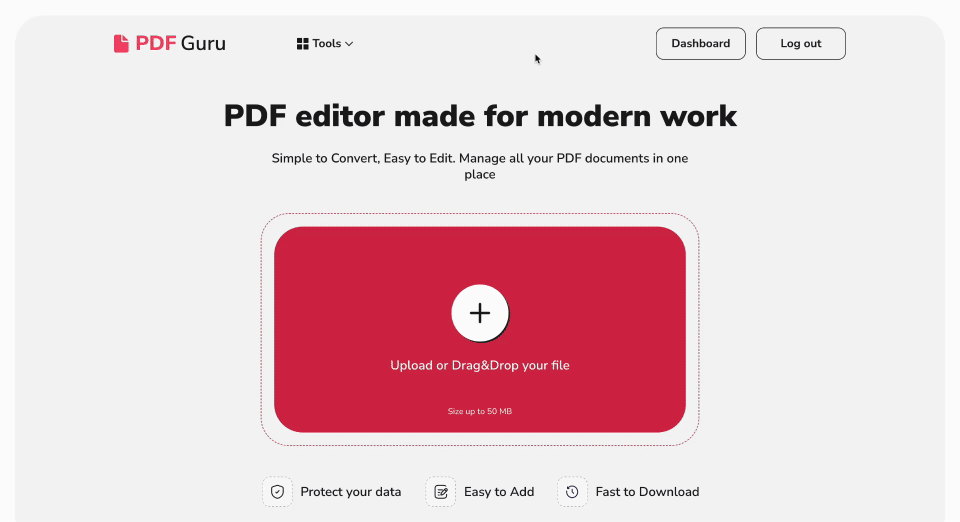
Mac'te Önizleme ile PDF'yi Word'e Nasıl Dönüştürürsünüz?
- 1
- PDF dosyanıza sağ tıklayın ve Birlikte Aç seçeneği ile Önizleme'yi seçin.
- 2
- Kopyalamak istediğiniz metni seçin ve Command‐C tuşuna basın.
- 3
- Pages veya Microsoft Word'de boş bir belge açın ve metni Command‐V ile yapıştırın.
- 4
- Dosyanıza DOC veya DOCX olarak ad verin ve kaydedin.
PDF'yi Mac'te Automator kullanarak DOCX dosyasına nasıl dönüştürürsünüz?
- 1
- Automator'ü Uygulamalar klasörünüzden açın.
- 2
- İş Akışı seçeneğini seçin.
- 3
- PDF belgenizi belirtilen alana sürükleyip bırakın.
- 4
- Eylemler bölümünde, Kütüphane > PDF'ler > PDF Metni Çıkar seçeneğini seçin.
- 5
- Bu eylemi sağ tarafa sürükleyin, PDF belgenizin altına yerleştirin.
- 6
- Biçimlendirmeyi korumak için Zengin Metin seçeneğini seçin.
- 7
- Dosyanızı nereye kaydetmek istediğinizi tanımlayın.
- 8
- PDF'nizi metin dosyasına otomatik olarak dönüştürmek için Çalıştır butonuna gidin.
PDF'leri Google Dokümanlar kullanarak Word belgelerine nasıl dönüştürürsünüz?
- 1
- Google Drive'ı açın.
- 2
- Yeni butonuna tıklayın ve Dosya Yükleme seçeneğine gidin.
- 3
- Dosyanızı Aç ile > Google Dokümanlar seçeneğini seçerek açın.
- 4
- Artık metninizi istediğiniz gibi düzenleyebilirsiniz.
- 5
- Dosyayı Word formatında kaydetmek için Dosya - İndir - Microsoft Word (.docx) seçeneğine tıklayın.
PDF'nizi Word belgesine dönüştürmenin en iyi yolu nedir?
Farklı grafikler ve metinler içeren birçok PDF ile uğraşırken, PDF'yi DOCX'e dönüştürmek için özel bir araç kullanmak en iyi seçeneğinizdir. Ancak, ideal olanı seçmek zor görünebilir. Her dönüştürücünün ayırt edici özelliklerini vurgulayarak dikkatli bir seçim yapmanıza yardımcı olmak için buradayız.
| Araç | Artıları | Eksileri |
|---|---|---|
| PDF Guru | PDF'yi hızlı bir şekilde Word'e dönüştürebilir, kaliteyi tehlikeye atmaz. | Çalışmak için internet bağlantısı gerektirir ve aynı anda bir dosya işleyebilir. |
| Önizleme | Küçük alıntılarla iyi çalışır. | Karmaşık düzenler için ideal değildir; zaman alıcıdır. |
| Automator | Toplu işlem için güçlüdür. | Çıkarılan metni Word'e dönüştürmeniz gerekir. |
| Google Dokümanlar | PDF'yi Word'e dönüştürmek için hızlı ve kullanımı kolay bir araçtır. | PDF'yi Word'e aktardıktan sonra biçimlendirme sorunları meydana gelebilir. |
Peki, ne yapmalısınız? Metin tabanlı PDF'lerle çalışıyorsanız, Önizleme, Automator veya Google Dokümanlar gibi araçlar işinizi görebilir. Ancak, daha karmaşık PDF'lerin biçimlendirme ve düzenini korumak için, PDF'yi DOCX'e dönüştürebilen özel araçlar kullanmanız önerilir. PDF Guru bunlardan biridir. Hız ve hassasiyete odaklanarak, belge yönetim sürecinizi yeni seviyelere taşımayı hedefliyoruz.